Endre standard skriftstørrelse og stil i Word 2013 og 2016
Microsoft Office endret skriftstørrelsen og stilen til Calibri 11 pt i Office 2007. For mange brukere er størrelsen for liten, og noen av dere vil kanskje også endre skrifttypestilen. Hvis du bruker de nye versjonene av Microsoft Office - enten 2013 eller 2016, kan du angi standard skriftstørrelse og stil til det som passer best for deg.
Endre skriftstørrelse og stil i Word 2013 og 2016
Først start Word i Microsoft Office 2013 eller 2016, og bruk hurtigtasten Ctrl + Shift + F for å åpne dialogboksen Font som vist nedenfor. Her kan du endre standard skrifttypestil, størrelse, effekter og til og med fargen hvis du vil.
Når du har valgt innstillingene dine, må du sørge for å klikke på Set as Default- knappen nederst til venstre. Hvis du bare klikker på OK, vil den bare endre skrift for dette dokumentet.
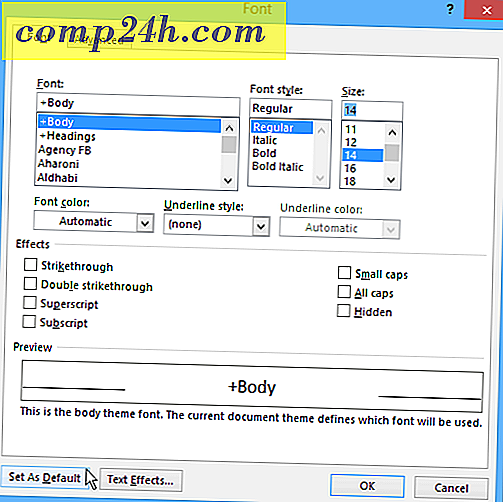
Etter at du har valgt dine valg, får du en bekreftelsesdialogbok der du vil velge Alle dokumenter basert på Normal-malen, og klikk OK.

Nå hver gang du åpner et dokument, vil standard skriftstørrelse og stil være akkurat det du har satt den til. Det er verdt å merke seg at du kan bruke de samme trinnene i Office 2010 også.
I motsetning til å endre Office-farge-temaet, som endrer alle appene i Office-pakken, må du endre standardfonten i hver app individuelt.
For eksempel, her er hvordan du endrer standard Outlook 2010-skrifttypen.


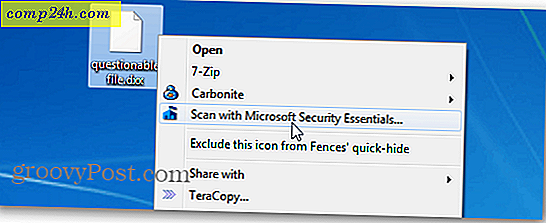



![Ingen spøk! Windows 2000 til Windows 7 Migreringsverktøy Utgitt [groovyDownload]](http://comp24h.com/img/microsoft/201/no-joke-windows-2000-windows-7-migration-tool-released.png)